Хотя водяные знаки выполняют важную функцию и защищают права интеллектуальной собственности создателей контента и компаний, иногда хочется просто удалить их и наслаждаться просмотром видео без отвлекающих элементов.
Например, если вы хотите использовать видео для личных целей или сделали видео с помощью пробной версии приложения, вы можете удалить водяной знак с видео, не причиняя вреда никому.
Вот почему в сегодняшнем руководстве мы покажем вам, как убрать водяной знак с видео. Мы рассмотрим лучшие инструменты для этой задачи, расскажем, как мы их выбирали, и предоставим пошаговые инструкции по использованию каждого приложения. Давайте начнем.
В этой статье
Обзор: Топ инструментов для удаления водяных знаков с видео
После всестороннего этапа тестирования мы составили список из семи лучших инструментов для удаления водяных знаков с видео, включая специальные приложения и онлайн-сервисы. Однако прежде чем мы подробно рассмотрим эти инструменты и покажем, как удалить водяной знак с видео с их помощью, вот краткое сравнение выбранных нами онлайн и офлайн приложений:
| Инструмент | Качество результата | Удобство использования | Поддержка платформ | Детали |
| Filmora | Высокий | Высокий | Windows, macOS, Android, iOS | Подробнее |
| Apowersoft | Умеренный | Высокий | Windows | Подробнее |
| HitPaw | Высокий | Умеренный | Онлайн (Есть также программа для Windows) | Подробнее |
| Media.io | Высокий | Высокий | Онлайн | Подробнее |
| Veed.io | Умеренный | Высокий | Онлайн | Подробнее |
| 123apps | Высокий | Умеренный | Онлайн | Подробнее |
Теперь, когда мы знаем, как эти инструменты соотносятся друг с другом, давайте перейдём непосредственно к самим приложениям, узнаем, чем они отличаются, и научим вас пользоваться ими для удаления водяных знаков с видео.
Как удалить водяные знаки с видео на ПК и мобильных
Хотя перечисленные выше инструменты являются лучшими для удаления водяных знаков с видео, только два из семи доступных представлены как отдельные приложения для компьютеров и мобильных устройств. Давайте подробно рассмотрим эти два средства для удаления водяных знаков с видео и посмотрим, как с их помощью можно убрать логотипы с видео с помощью специализированных приложений.
Метод 1: Удалить водяной знак с видео с помощью Filmora Watermark Remover: решение для ПК и мобильных
Wondershare Filmora — это интуитивно понятный и в то же время мощный видеоредактор, доступный для Windows, macOS, Android и iOS. Благодаря оптимизированной работе на всех платформах, Filmora позволяет легко удалить водяные знаки с видео — достаточно точно выделить область, и программа быстро устранит нежелательные элементы с изображения.
Filmora — отличный выбор для тех, кто хочет удалить водяной знак с видео без потери качества. Помимо функции удаления, вы получаете доступ к широкому набору профессиональных инструментов редактирования, которые помогут улучшить видео после очистки. Это идеальное решение для блогеров, контент-креаторов и всех, кто ценит удобство и результат.
Видеоредактор, который делает процесс редактирования эффективным и увлекательным.

Оценки пользователей
Поддерживаемые платформы
– Windows 7 – 11;
– macOS 10.15 – V15 Sequoia;
– Android 7.0 и выше;
– iOS 12.0 или новее.
Ключевые особенности
- Высококачественный вывод видео и поддержка всех основных видеоформатов файлов;
- Удаление объектов с ИИ для точного удаления водяных знаков с помощью ИИ;
- Продвинутые и ИИ-инструменты для редактирования видео.
Как удалить водяные знаки с видео с помощью Filmora
Шаг 1: Запустите Filmora, перейдите в "Инструменты" и выберите "Удаление объектов с ИИ".
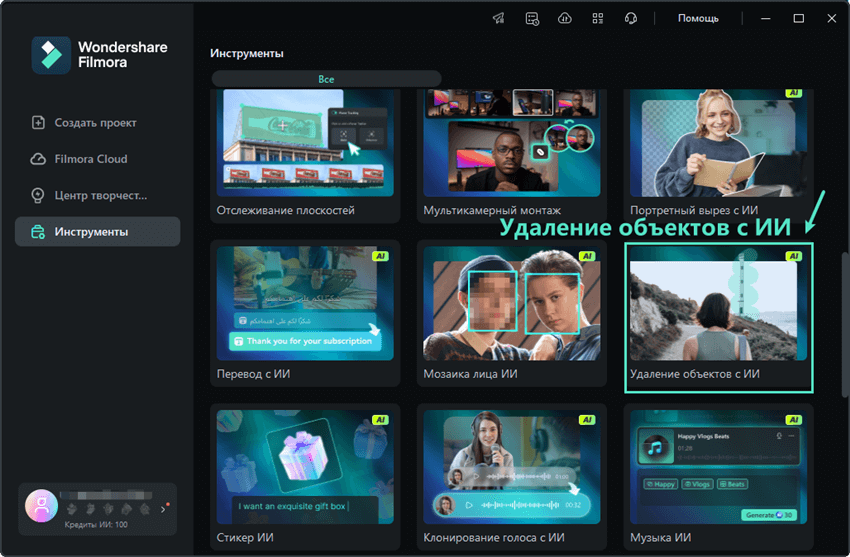
Шаг 2: Импортируйте видео, с которого хотите удалить водяной знак, и Filmora запустит инструмент "Удаление объектов с ИИ".
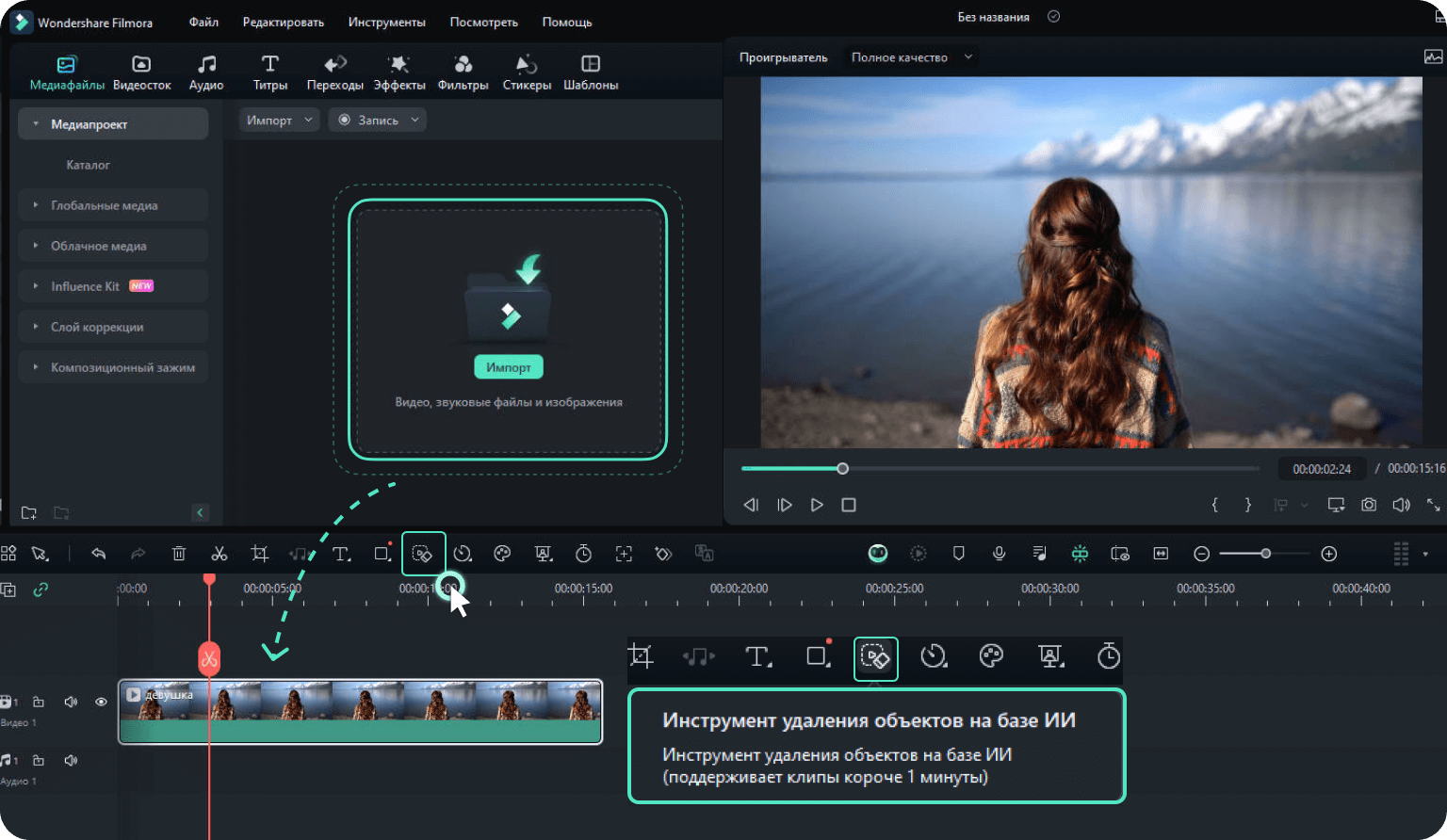
Шаг 3: Используйте инструмент "Умная щетка", чтобы выделить всё, что вы хотели бы удалить из видео, и нажмите "Удалить".
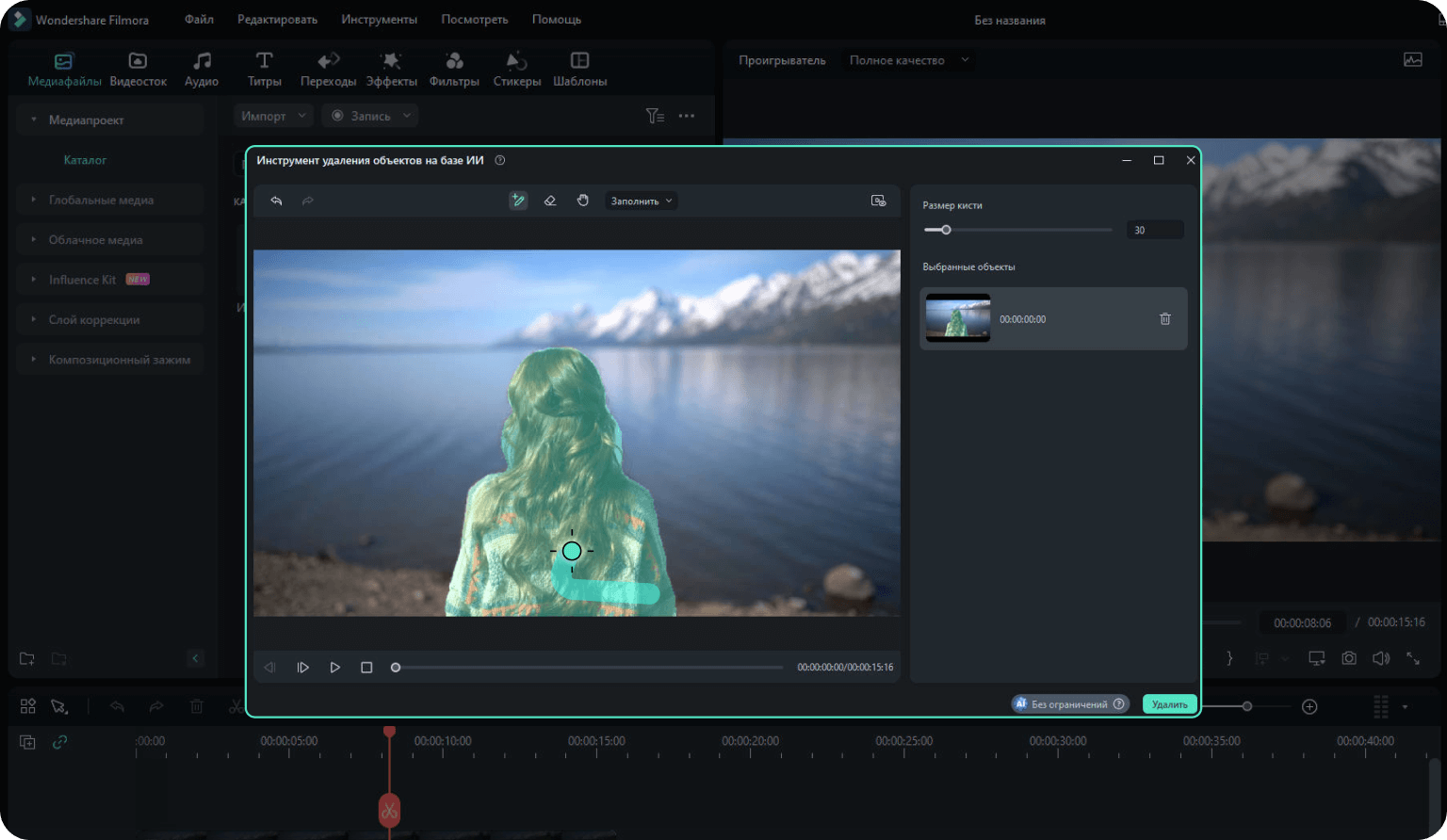
Искусственный интеллект Filmora "Удаление объектов" использует современный алгоритм ИИ, который позволяет пользователям выбрать любой объект для удаления: водяной знак, логотип, текст, животное или человека.
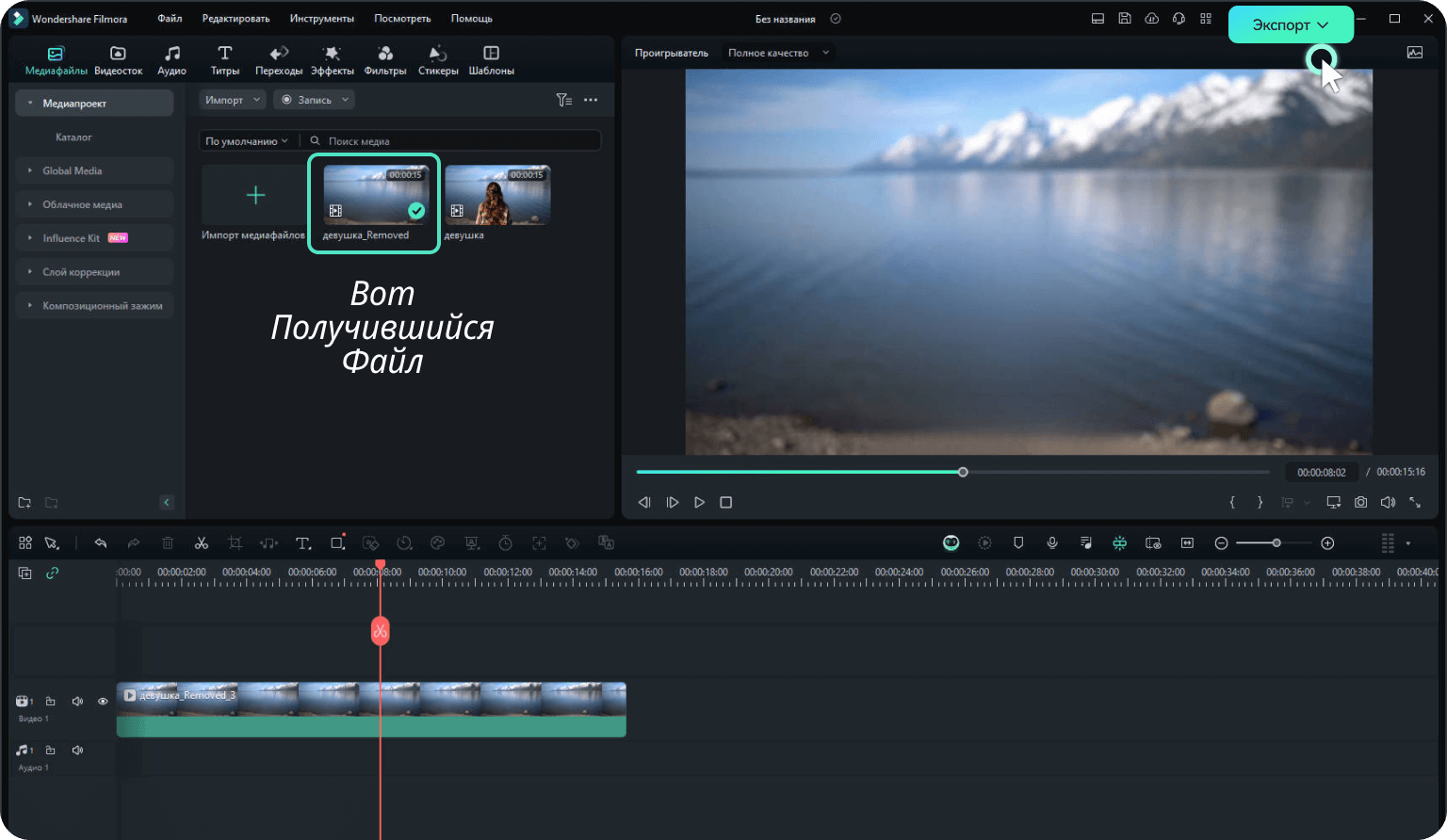
Шаг 4: Экспортируйте видео без водяного знака.
Всё так просто! Вы также можете использовать инструменты "Обрезка и Масштабирование" в Filmora, чтобы убрать водяные знаки в углах, или применить эффект "Мозаичного размытия" для их маскировки.
Метод 2: Удалить водяной знак с видео с помощью Apowersoft Watermark Remover
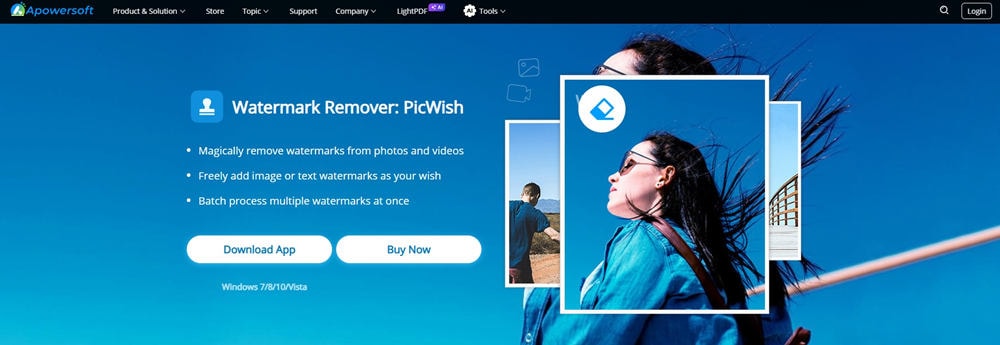
Ещё один мощный инструмент для удаления логотипов с ваших видео — Apowersoft Watermark Remover, также известный как PicWish. К сожалению, это простое средство доступно только для Windows, поскольку версии для macOS, Android или iOS отсутствуют.
Однако данное приложение поддерживает большинство видеоформатов, что делает его отличным решением для пользователей Windows. У него интуитивно понятный интерфейс, а также есть возможность пакетной обработки, что позволяет “конвертировать” несколько видео одновременно.
Оценки пользователей
Поддерживаемые платформы
– Windows (Vista – 10).
Ключевые особенности
- Поддержка почти всех видеоформатов;
- Пакетное удаление водяных знаков;
- Выходное видео с оригинальным качеством файла.
Шаги по удалению водяных знаков с видео с помощью Apowersoft
Шаг 1: Скачайте приложение Apowersoft Watermark Remover и войдите в свой аккаунт.
Шаг 2: Выберите "Видео с водяными знаками" вкладку и коснитесь кнопку "Выберите видео", чтобы импортировать ваш клип.
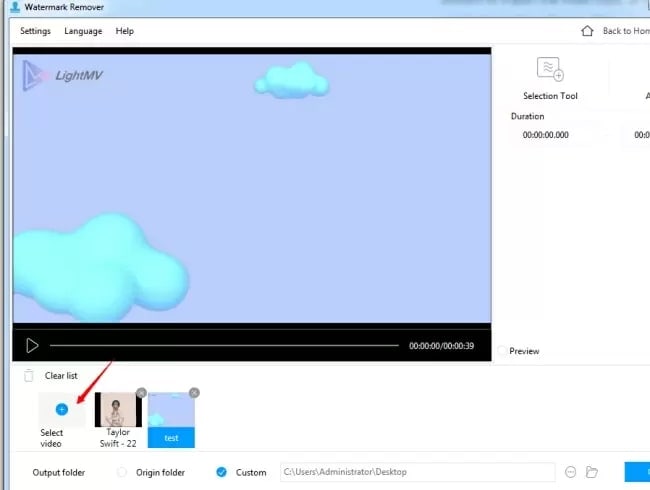
Шаг 3: Выберите между "Инструмент выделения" и "Инструмент обрезки".
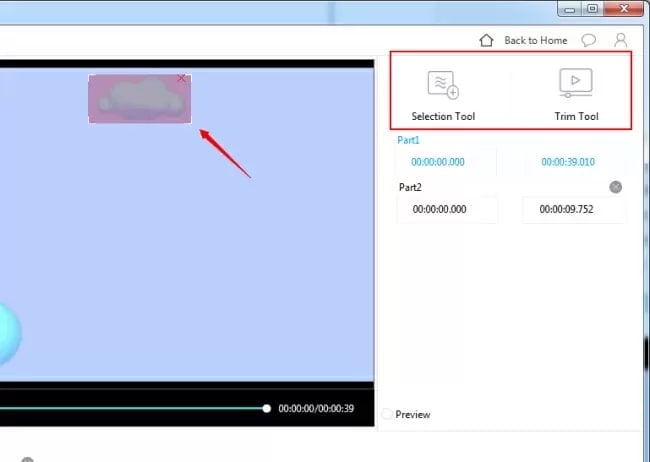
Шаг 4: Выделите водяной знак инструментом и нажмите "Предпросмотр" чтобы увидеть, как это будет выглядеть после удаления.
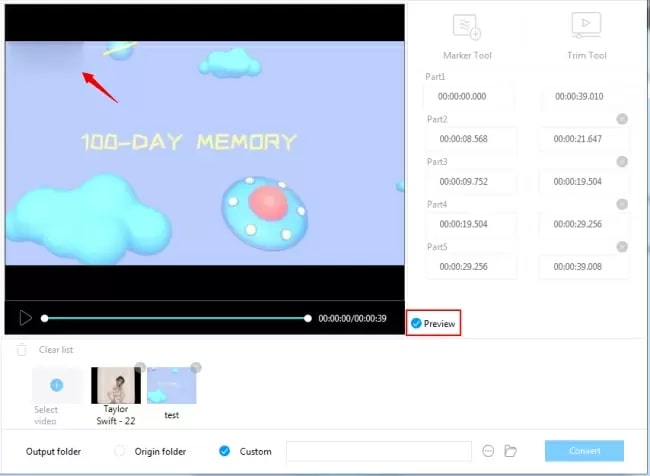
Шаг 5: Нажмите "Конвертировать", чтобы удалить водяной знак с видео и сохранить клип.
Обратите внимание: вам нужно будет отрегулировать длительность рамок инструмента выделения, чтобы они соответствовали длительности водяного знака. Поэтому Apowersoft не идеально подходит для двигающихся водяных знаков, например, таких, как в видео TikTok.
Как удалить водяные знаки с видео онлайн
Если вы хотите избежать скачивания и установки какого-либо программного обеспечения на свой ПК или мобильный телефон, вы также можете использовать онлайн-инструменты для удаления водяных знаков с видео. С учетом этого, вот лучшие онлайн-сервисы для удаления водяных знаков с видео. Давайте посмотрим, как удалить водяные знаки с видео онлайн.
Метод 1: Использование HitPaw Online Watermark Remover
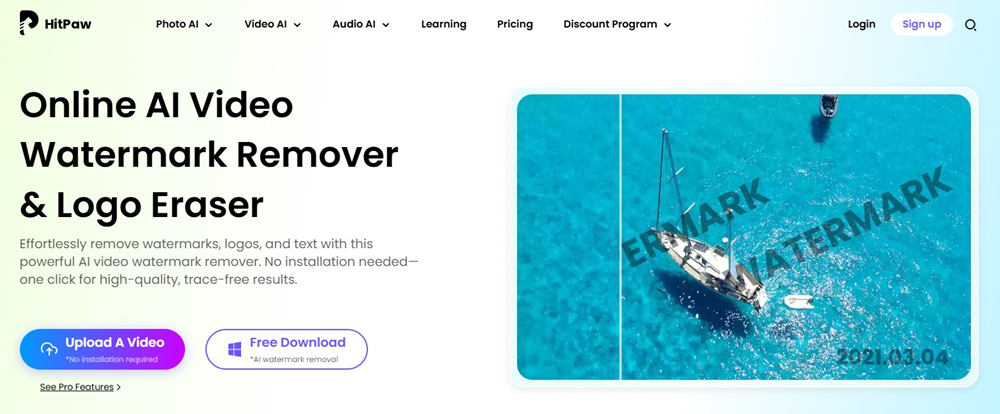
В сфере онлайн-сервисов для удаления водяных знаков с видео веб-приложение HitPaw является одним из лучших выборов, и вы можете использовать его на любом устройстве. Этот инструмент на базе искусственного интеллекта очень прост в использовании и обеспечивает высокое качество ваших видео. Помимо удаления водяных знаков с видео, он также может удалять текст, субтитры, объекты, даты и даже людей.
Оценки пользователей
Поддерживаемые платформы
– Онлайн-инструмент (все платформы).
Ключевые особенности
- Это веб-приложение, которым вы можете пользоваться на любом устройстве;
- Удаление водяных знаков с помощью ИИ поддерживает пакетную обработку;
- Инструмент сохраняет качество вашего видео при удалении водяных знаков.
Шаги по удалению водяных знаков с видео онлайн
Шаг 1: Перейдите на официальный веб-сайт инструмента HitPaw Watermark Remover.
Шаг 2: Нажмите "Выбрать файл" и загрузите видео, с которого вы хотите удалить водяной знак.
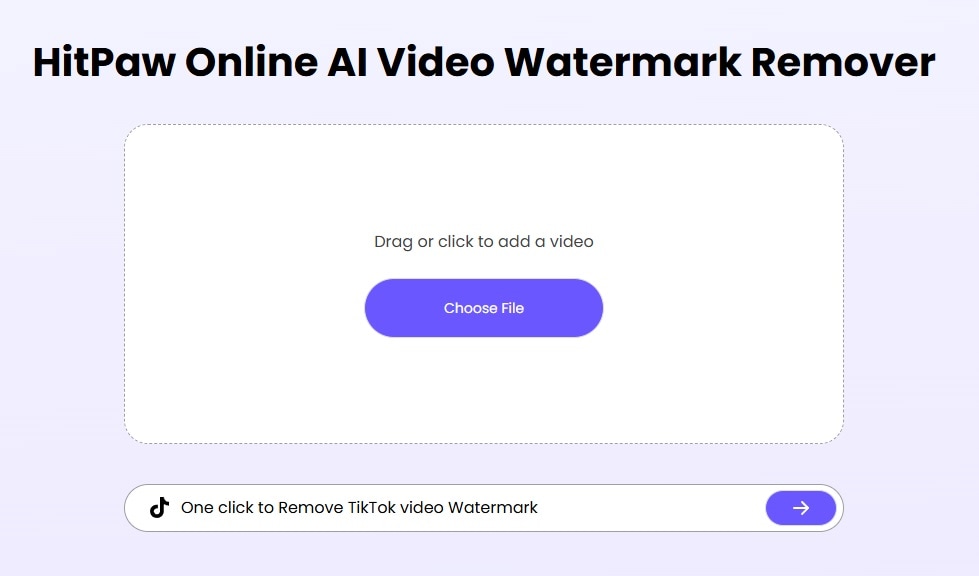
Шаг 3: Перетащите рамку выделения на область с водяным знаком или любой другой элемент, который хотите удалить с видео. Вы также можете одновременно удалить несколько водяных знаков или объектов, нажав на "Выделение водяного знака" в правом верхнем углу, чтобы добавить еще окна выделения.
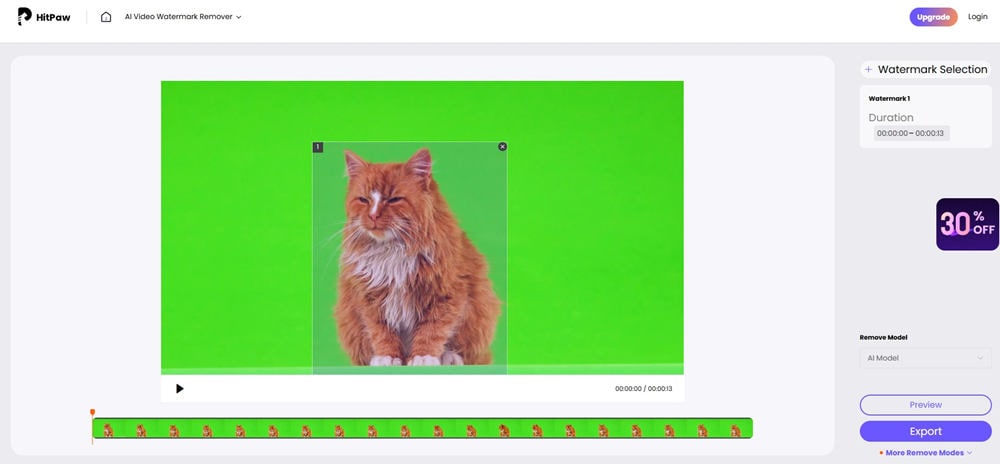
Шаг 4: Нажмите "Предпросмотр" чтобы посмотреть, как это будет выглядеть. Затем нажмите "Экспорт", и AI-инструмент HitPaw позаботится о водяном знаке за вас.
Примечание: Помимо основного инструмента, у HitPaw есть отдельный онлайн-сервис для удаления водяных знаков с TikTok. Пользователи могут просто вставить ссылку на видео TikTok и получить контент без надоедливого водяного знака. Однако этим инструментом не следует пользоваться без разрешения владельца.
Метод 2: Использование онлайн-удалителя водяных знаков Media.io
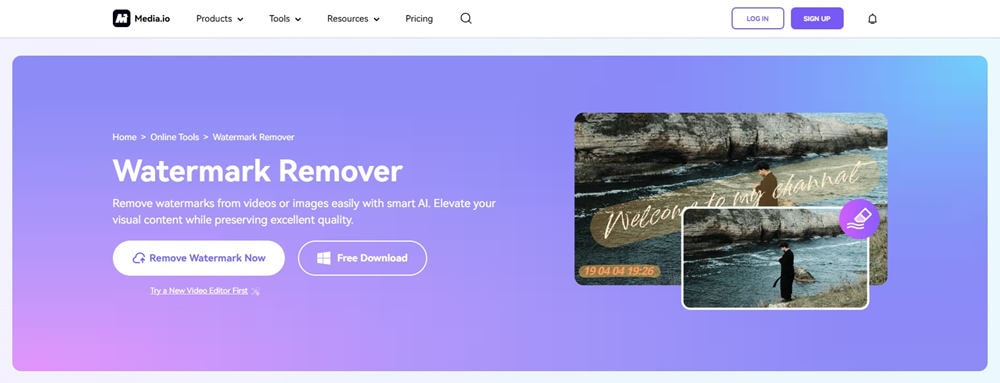
Media.io — это онлайн-видеоредактор на базе искусственного интеллекта, который также работает как средство удаления водяных знаков с возможностью пакетной обработки. Это удобное веб-приложение обеспечивает безопасную и надежную работу на любом устройстве и для любого типа удаления водяных знаков.
Поддерживаются все стандартные видеоформаты, включая MP4, MKV, MOV, WMV, 3GP, FLV, AVI, MPG, M4V, MPEG и другие, а также обеспечивается доступ с любой операционной системы.
Оценки пользователей
Поддерживаемые платформы
– Онлайн-инструмент (все устройства).
Ключевые особенности
- Просто в использовании и требует всего несколько кликов;
- Поддерживает удаление всех видов статических и динамических водяных знаков;
- Это кроссплатформенный онлайн-инструмент, работающий на любом устройстве.
Шаги по удалению водяных знаков с видео онлайн
Шаг 1: Перейдите на сайт Media.io Online Watermark Remover и нажмите "Удалить водяной знак".
Шаг 2: Нажмите "Загрузить здесь" и добавьте свое видео.
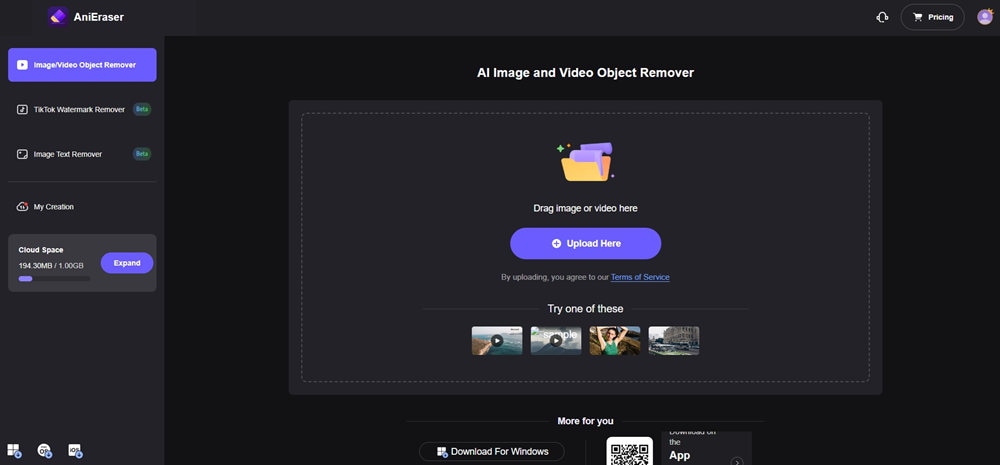
Шаг 3: Проведите кистью по водяному знаку с помощью "Выберить инструмент" и нажмите "Удалить объекты" кнопку в правом нижнем углу.
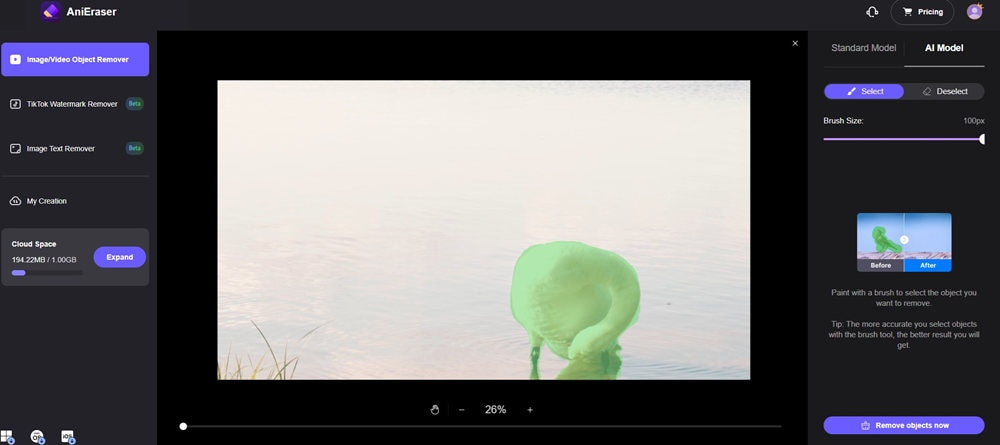
Шаг 4: Дайте веб-приложению несколько секунд для обработки видео и сохранения клипа без водяного знака на вашем устройстве.
Примечание: Как и HitPaw, Media.io также предлагает специальное онлайн-средство для удаления водяных знаков с видео, специально предназначенное для клипов TikTok. Вы можете получить доступ к нему из панели на левой стороне экрана.
Метод 3: Использование Veed.io Online Video Watermark Remover
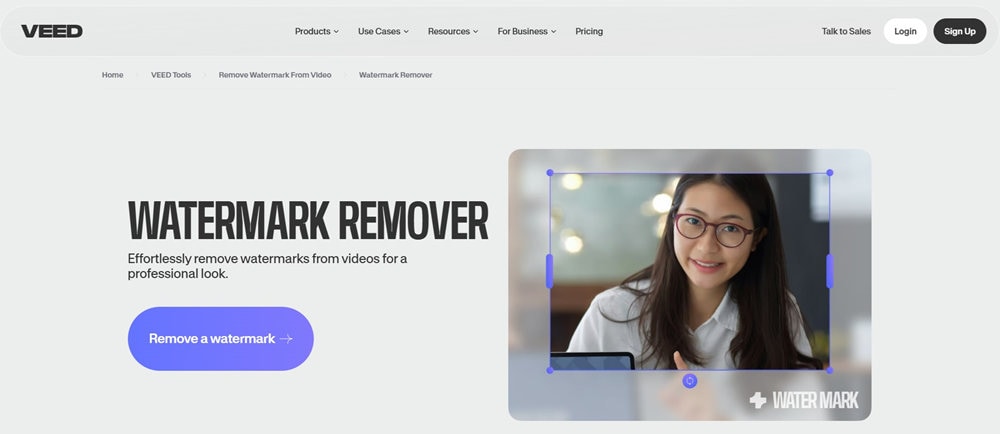
Veed.io — это еще одно веб-приложение, использующее передовые технологии для удаления водяных знаков с видео. С помощью этого инструмента создатели контента могут вырезать логотип, наложить видео, или заменить его текстом, субтитрами, анимированными стикерами или другими логотипами. Веб-приложение может удалить любой раздражающий водяной знак, включая логотип, текст или наложение.
Оценки пользователей
Поддерживаемые платформы
– Веб-приложение (любое устройство с веб-браузером).
Ключевые особенности
- Веб-приложением можно пользоваться с любого смарт-устройства;
- Он предлагает три типа инструментов для удаления водяных знаков;
- В приложении есть функция замены, позволяющая пользователям скрывать водяные знаки.
Руководство по удалению водяных знаков
Шаг 1: Перейдите на Веб-сайт Veed.io и нажмите "Удалить водяной знак".
Шаг 2: Перетащите видео, с логотипа которого вы хотите избавиться.
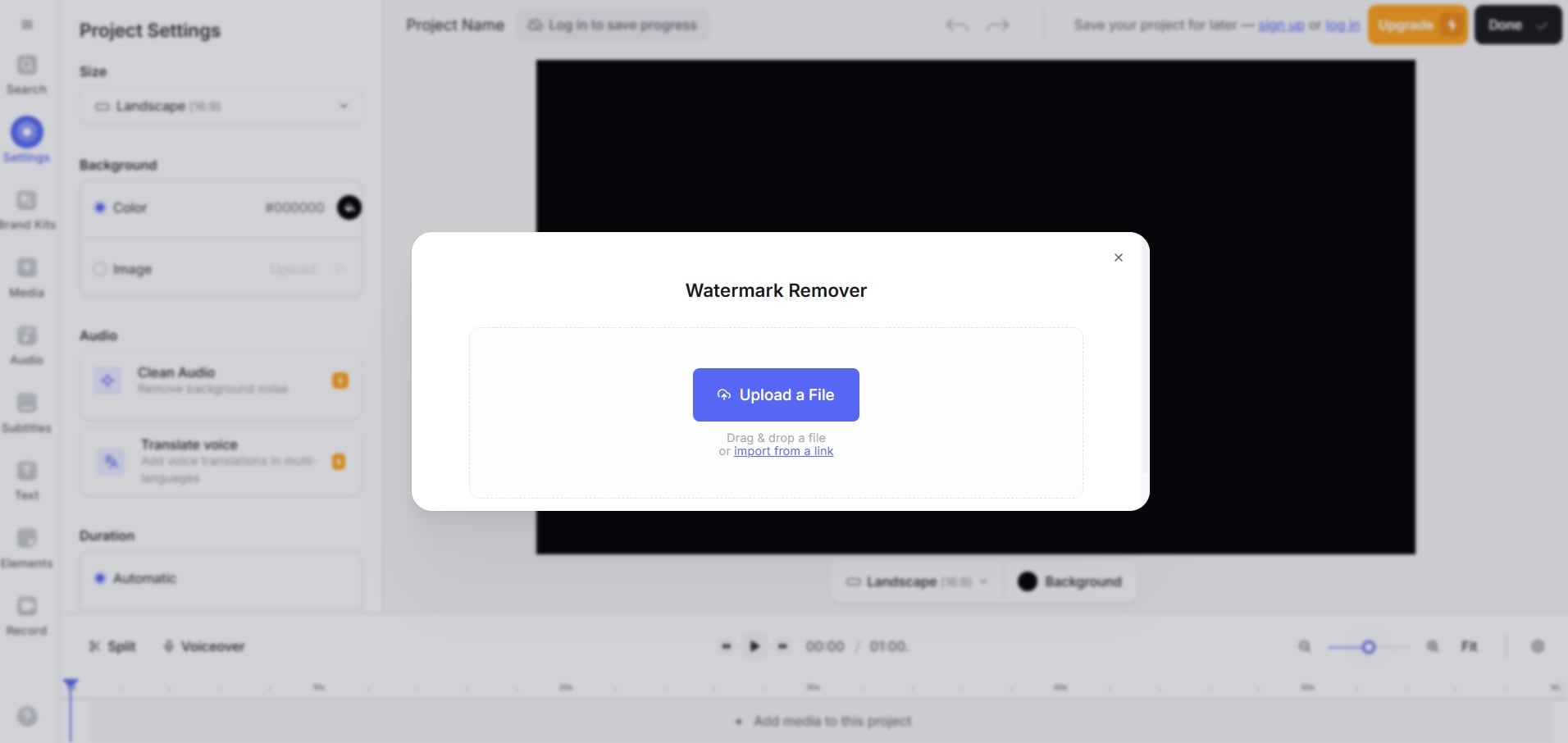
Шаг 3: Обрежьте видео, чтобы удалить водяные знаки в углах, или расположите один из творческих элементов Veed.io на логотипе.
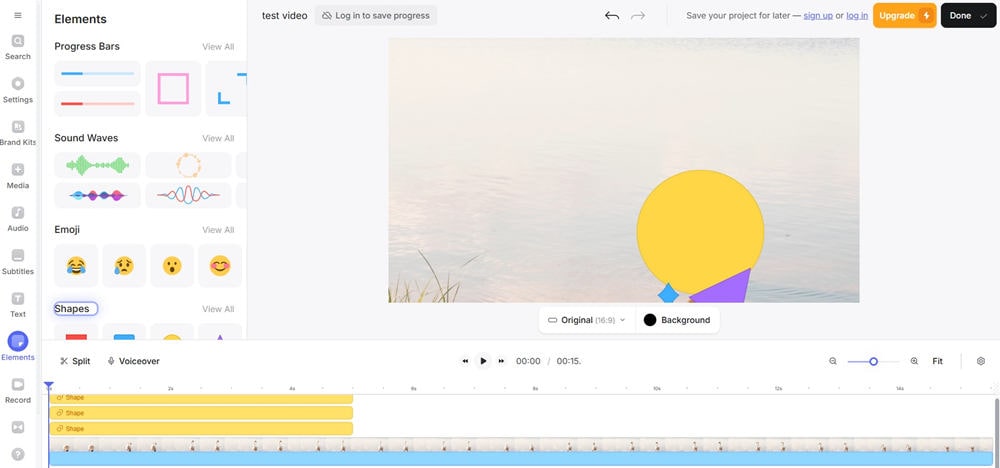
Шаг 4: Нажмите "Готово" в правом верхнем углу, затем нажмите "Экспортировать видео" чтобы сохранить клип.
Примечание: В отличие от многих офлайн и онлайн инструментов для удаления водяных знаков из видео в этом списке, Veed.io не имеет стандартного инструмента для удаления водяных знаков на базе ИИ. Вместо этого сайт предлагает использовать креативные элементы, такие как эмодзи, фигуры, полосы и другие объекты, чтобы закрыть логотип. Пользователи также могут обрезать видео, наложить другое видео или добавить изображение поверх логотипа для удаления водяного знака с видео.
Метод 4: 123apps — Удаление водяных знаков онлайн

Если удаление водяного знака с видео — это лишь одна из функций, которые вы ищете в онлайн-инструменте, то 123apps станет идеальным выбором. Этот сайт — огромная коллекция разнообразных инструментов для работы с видео, аудио и PDF, конвертеров и утилит, одной из которых является средство удаления водяных знаков.
С его помощью пользователи могут как размыть логотип, так и полностью его удалить, а нулевой порог входа делает веб-приложение очень удобным в использовании.
Оценки пользователей
Поддерживаемые платформы
– Онлайн-инструмент (все устройства).
Ключевые особенности
- Сайт — это коллекция множества полезных инструментов, которые выходят за рамки удаления водяных знаков;
- Им очень легко пользоваться, не требуется регистрация;
- Удаление водяного знака работает на всех типах логотипов и водяных знаков.
Руководство по удалению водяных знаков
Шаг 1: Перейдите на 123apps сайт и выберите "Удалить логотип с видео" в разделе "Видео инструменты".
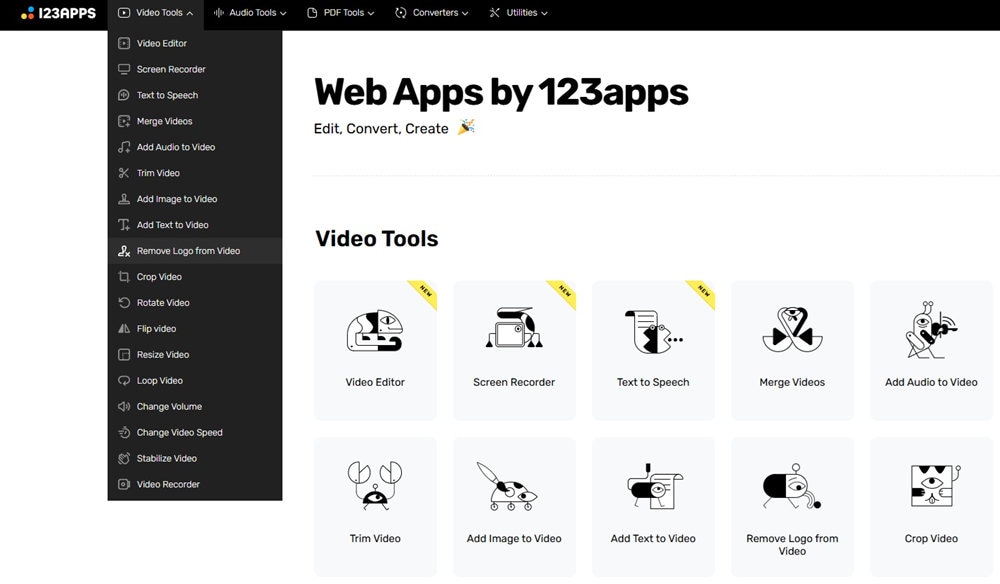
Шаг 2: Нажмите "Открыть файл" и добавьте ваш видеоклип.
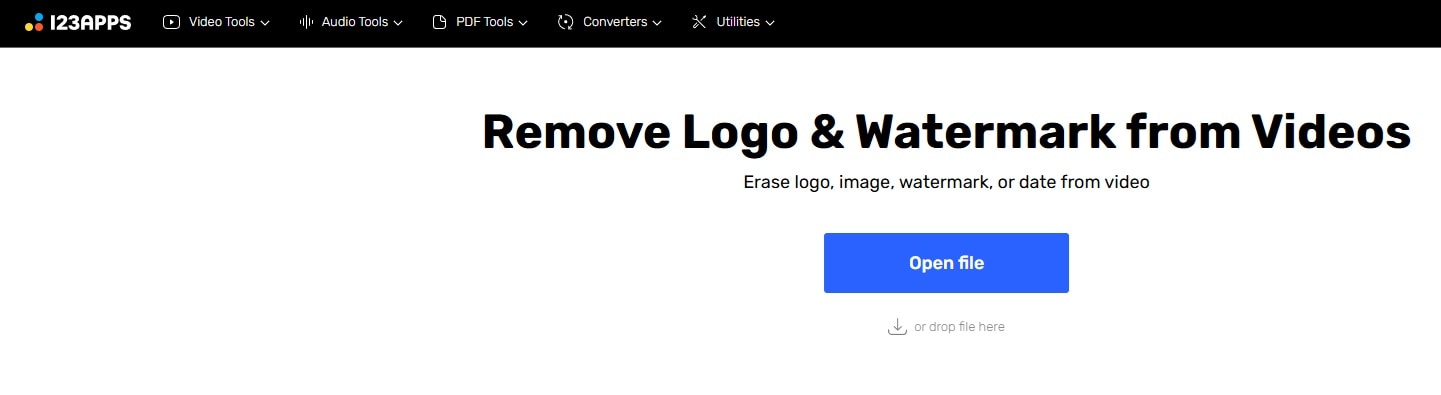
Шаг 3: Выделите одну или несколько областей с водяным знаком или объектами, которые хотите удалить, и нажмите "Применить".
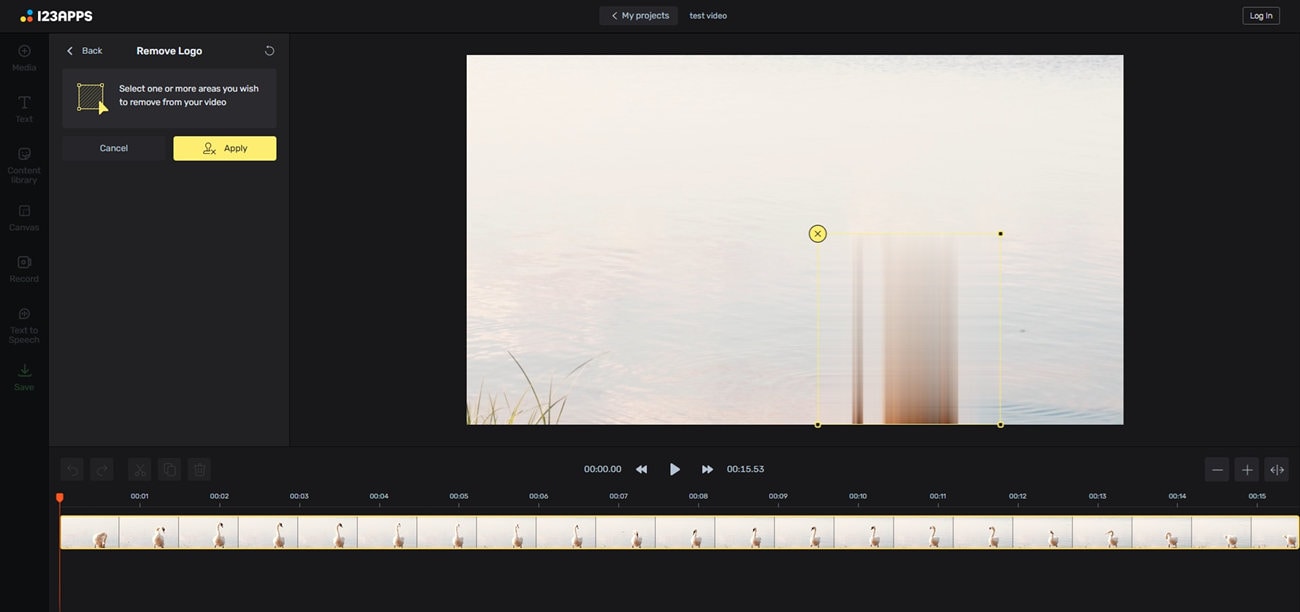
Шаг 4: Нажмите "Сохранить" и нажмите "Экспорт" чтобы сохранить видео на ваше устройство.
Примечание: Онлайн-инструмент для удаления водяных знаков на видео от 123apps основывается на размытии водяных знаков и объектов. Итоговый результат может быть неидеальным, так как здесь не используется ИИ.
- Удаляйте нежелательные объекты простыми мазками кисти.
- Стирайте людей, водяные знаки, текст и логотипы с видео.
- Удаляйте движущиеся объекты с помощью ИИ-распознавания.

Советы по удалению водяных знаков с видео
Хотя технологии позволили удалить водяные знаки быстро и просто, все же важно подходить к задаче аккуратно, чтобы сохранить целостность и качество вашего видео. Вот несколько советов, которые помогут сделать процесс более простым:
- Выберите правильный инструмент – Хотя вы можете быстро редактировать с помощью полностью автоматизированного Vmake AI или заменить логотип на творческие элементы Veed.io, для получения качественных результатов потребуется использовать более мощные средства для удаления водяных знаков из видео, такие как Filmora или HitPaw.
- Избегайте чрезмерной обрезки – Чрезмерная обрезка видео может значительно снизить его качество, поэтому такой способ удаления водяного знака лучше избегать. Если все же нужно использовать этот метод, протестируйте выбранный инструмент на неважном для вас видео, чтобы понять, насколько это влияет на качество клипа.
- Используйте AI-инструменты для удаления логотипов – Всякий раз, когда есть возможность использовать инструменты на базе искусственного интеллекта, вы должны это делать. Средства для удаления водяных знаков из видео, использующие передовые AI-технологии, способны точно и быстро удалять водяные знаки намного эффективнее, чем ручные инструменты.
- Делайте резервную копию – Несмотря на то что удаление водяного знака из видео стало проще благодаря современным инструментам, всегда лучше сохранить оригинальное видео в другой локации на случай, если что-то пойдет не так во время удаления водяного знака.
Следуя этим советам, вы убеждаетесь, что видео, с которого вы удаляете водяной знак, останется в отличном состоянии и сохранит исходное качество. А если что-то пойдёт не так, вы всегда сможете попробовать снова, ведь у вас есть резервная копия.
Онлайн vs офлайн: лучшие способы удалить водяной знак с видео
Как вы, наверное, заметили, мы включили в список лучшие онлайн- и офлайн-инструменты для удаления водяных знаков из видео. Поэтому вы можете задуматься о разнице между этими двумя типами и спросить себя, какой из них выбрать.
С одной стороны, онлайн-сервисы для удаления водяных знаков с видео, такие как Media.io, Veed.io или Vmake AI, очень удобны, так как не требуют скачивания или установки и доступны с любого устройства. Однако, как правило, они приводят к снижению качества видео и сосредоточены только на удалении водяных знаков.
Кроме того, эти сервисы зависят от вашего интернет-соединения, поэтому обработка удаления водяных знаков проходит медленнее, особенно при работе с большими видеороликами. Некоторые из них также имеют строгие ограничения на размер файлов.
С другой стороны, офлайн-программы для удаления водяных знаков, такие как Filmora, являются предпочтительным выбором среди профессионалов. Они гораздо быстрее справляются с удалением водяных знаков, чем онлайн-инструменты, и позволяют работать с большими видеофайлами. Однако их необходимо скачивать и устанавливать на устройство.
Заключение
Умение удалить водяной знак с видео может быть полезно как для личного просмотра, так и для профессиональных проектов. К счастью, современные инструменты сделали этот процесс невероятно простым: многие из них используют алгоритмы искусственного интеллекта для интеллектуального удаления водяных знаков практически без участия пользователя.
Эти инструменты существуют как в виде веб-приложений, так и офлайн-программ. Мы собрали список лучших из них, где Filmora занимает лидирующую позицию. Поняв свои нужды, вы сможете выбрать подходящий инструмент из нашего списка и легко удалить любой статичный, динамичный, прозрачный или полупрозрачный водяной знак.
Часто задаваемые вопросы
-
Могу ли я бесплатно удалить водяной знак с видео?
Конечно, можете. Многие инструменты позволяют бесплатно протестировать функции удаления водяных знаков; некоторые приложения и вовсе полностью бесплатны. Например, онлайн-сервис 123apps позволяет удалять любое количество водяных знаков бесплатно, так как это веб-приложение. -
Влияет ли удаление водяного знака с видео на его качество?
Да, в большинстве случаев после использования функций удаления водяных знаков может наблюдаться незначительное снижение качества. Это особенно актуально для инструментов, которые используют обрезку видео и размытие для удаления водяного знака. Однако профессиональное программное обеспечение, такое как Filmora, использует ИИ и обеспечивает точное удаление водяного знака, что не влияет на качество вашего видео. -
Более эффективны ли инструменты на основе ИИ для удаления водяных знаков с видео?
Да, более эффективны. Программы, использующие продвинутые инструменты ИИ для удаления водяного знака, обеспечивают более точные результаты по сравнению с ручными инструментами. Они сканируют видео и интеллектуально определяют водяной знак, что делает их гораздо эффективнее, чем инструменты обрезки, размытия и ручного выбора водяного знака. -
Могу ли я столкнуться с проблемами из-за удаления водяного знака с видео?
Да, это возможно. Водяные знаки существуют в соответствии с законами об авторском праве и защищают права создателя видео. Однако если вы удаляете водяные знаки с собственных видео или используете клипы для личных целей, юридических проблем у вас не возникнет.



 Безопасность проверена | Загрузка бесплатно | Нет вредоносного ПО
Безопасность проверена | Загрузка бесплатно | Нет вредоносного ПО


